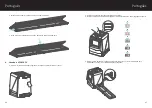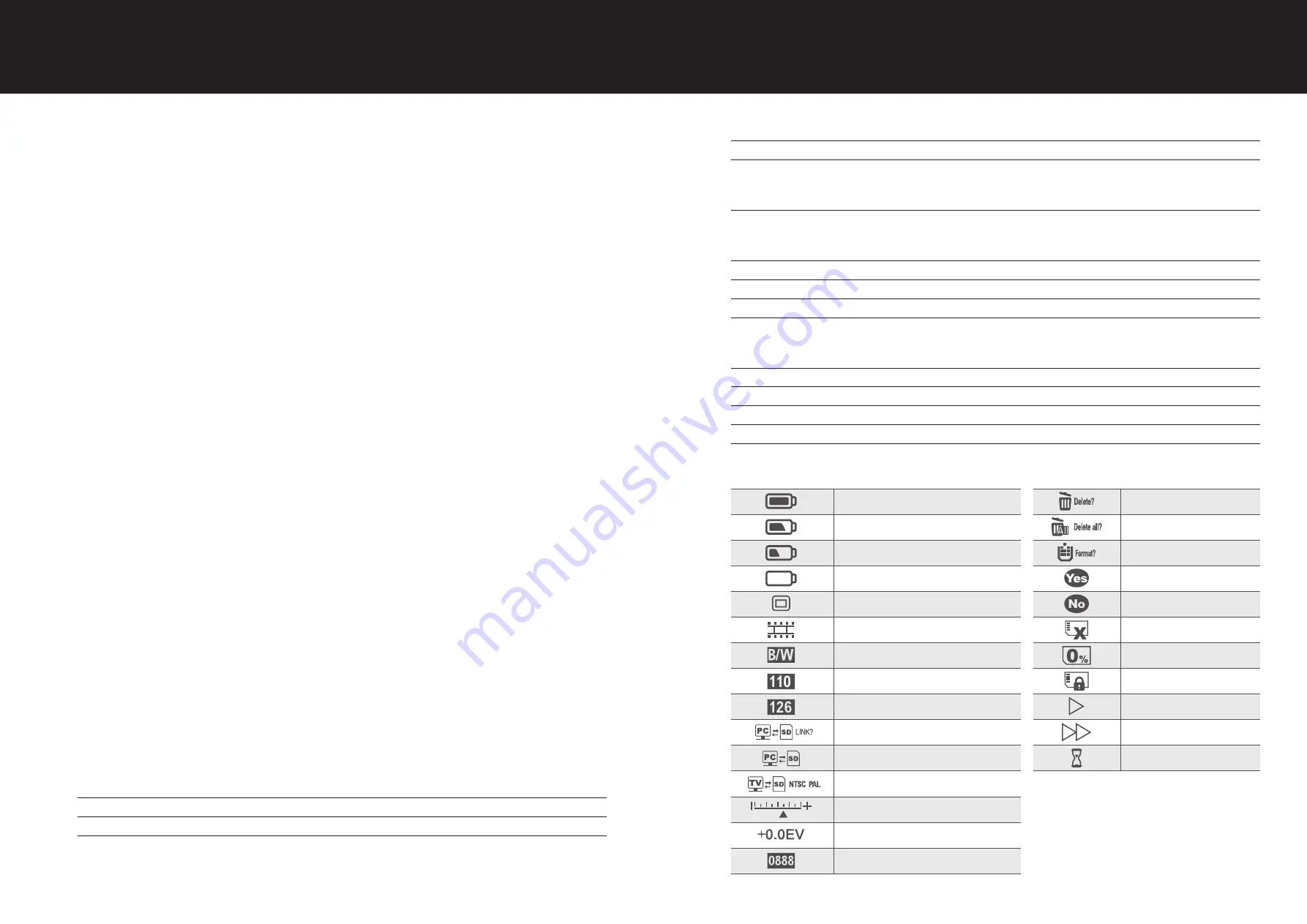
60
61
8. Eliminación de imágenes
1. Ingrese al modo de reproducción, luego seleccione la imagen que desea borrar.
2. Presione el botón Delete una vez, luego Okay para borrar la imagen seleccionada
3. Presione el botón Delete dos veces, luego Okay para borrar todas las imágenes
4. Pulse el botón Eliminar tres veces y luego pulse el botón Aceptar para formatear la tarjeta SD.
Tenga en cuenta que el formato de la tarjeta SD eliminará todos los archivos de la tarjeta SD, no
sólo las imágenes guardadas por el escáner.
9. Conexión del escáner a una computadora
El escáner es compatible con los sistemas operativos Mac y Windows, lo que le permite copiar los
archivos directamente desde la tarjeta SD en el escáner sin utilizar un lector de tarjetas USB. No hay
ningún software incluido o necesario para utilizar el escáner en cualquiera de los sistemas operativos.
1. Enchufe el cable USB en la parte posterior del escáner y en un puerto USB del ordenador.
2. Pulse el botón de encendido para encender el escáner
3. Utilice el botón Arriba o Abajo para seleccionar Sí o No y pulse Aceptar.
4. Seleccione Sí para ver los archivos en su computadora, la tarjeta SD aparecerá como un disco extraíble
en “Mi PC” o “Esta PC” para usuarios de Windows o en su escritorio para usuarios de Macintosh.
5. Seleccione No para utilizar el escáner para escanear diapositivas / negativos mientras se carga
desde un puerto USB.
10. Visualización de imágenes en un televisor
1. Coloque el televisor en la entrada correcta y, a continuación, conecte el escáner al televisor
mediante el conector de 3,5 mm al cable RCA amarillo.
2. Encienda el escáner.
3. Presione el botón Reproducción.
4. Utilice el botón Arriba o Abajo y luego el botón Aceptar para seleccionar PAL o NTSC para que
coincida con su región.
5. Pulse el botón Arriba o Abajo para cambiar la imagen seleccionada
6. Pulse el botón Reproducción de nuevo para iniciar una presentación de diapositivas. Puede
utilizar el botón Arriba o Abajo para pausar una presentación de diapositivas, luego presione el
botón Reproducir para reanudar la presentación de diapositivas.
11. Información y especificaciones de seguridad
Especificaciones
Sensor de imagen
Sensor CMOS de 1 / 2,33" 14 Mega
Vista previa y revisión
Pantalla LCD de color de 2,4"
Especificación de la lente
F = 4,8, f = 12,95 mm
Balance de color
Automático
Control de exposicion
Ajuste automático y manual
Tamaño de película compatible
Recorte automático 135 Negativo y diapositiva (3: 2)
110 Negativo (4: 3)
126 Negativo (1: 1)
Tipo de película admitida
135 Diapositiva
Conversión automática
Película negativa de color (135, 110 y 126)
Película negativa en blanco y negro
Enfoque Fijo
Atención
Ajuste EV
+ - 2,0 EV
Interfaz de PC
USB 2.0
Formato de imagen
135 Relación negativa 3: 2
110 Relación negativa 4: 3
126 Relación negativa 1: 1
Fuente de luz
3 LED blanco
Poder
Del puerto del USB, batería del Li-ion 3.7V / 1050mAh
Sistema de TV
NTSC y PAL
Dimensiones
14,4 (H) x 11,6 (W) x 11,9 (L) cm
Iconos e Indicadores
Español
Español
Bateria llena
Eliminar uno
Batería 2/3
Eliminar todos
Batería 1/3
Formato de la tarjeta SD
Batería vacía
Sí
135 Diapositiva
No
135 Película Negativa
Error
Película Negativa B / N 135
Tarjeta llena
110 Cine Negativo
Bloqueo de la tarjeta
Película Negativa
Modo de reproducción
Selección de PC-SD-Card
Diapositivas
Conexión de la tarjeta PC-SD conectada
Espere
Selección del sistema de TV
Indicador de Compensación EV
Compensación EV
Número disponible en la tarjeta SD
Содержание SMARTFIX VFS-014-SF
Страница 1: ...VFS 014 SF Negative Slider Scanner...
Страница 34: ...66 67 3 4 6 VFS 014 FS 1 SD 2 3 4 p x1 x2 x3 x4 x5...
Страница 35: ...68 69 5 6 3 4 7 EV Delete EV Up to Down 2EV 2EV 0 5 EV 8 Veho 3 Veho Scanner 6 7 1 SD 2 3 4 5...
Страница 39: ...76 77 3 4 6 VFS 014 FS 1 SD 2 3 4 x1 x2 x3 x4 x5...
Страница 40: ...78 79 5 LCD 6 3 4 7 EV DELETE EV 2EV 2EV 0 5 EV LCD 8 Veho Scanner 3 Veho Scanner 6 7 1 SD 2 3 4 5...
Страница 44: ...86 87 3 4 6 VFS 014 FS 1 SD 2 3 4 x1 x2 x3 x4 x5...
Страница 45: ...88 89 5 6 3 4 7 EV Delete EV Up to Down 2EV 2EV 0 5 8 Veho Scanner 3 Veho 6 7 1 SD 2 3 4 5...
Страница 48: ...veho world com...